教程原创人 老林(史春林)
●图纸图层的整理的意义
● 图层整理的几种方法
一、图纸图层的整理的意义:
1、一般来说装饰图纸都是按照建筑设计院提供的建筑图开始,图层样式与所用制图模板肯定不同。原始建筑图有些图层混乱定义不清,所以为了下一步制图的规范和效率必须对图纸进行图层的整理归类回归到所应用的制图模板上。
2、一般常用的方法有:
图层转换器法(快捷键为laytrans)
图层独立显示法(快捷键为layiso)
更改所在图层名称法
二、图层整理的几种方法:
1、先说图层转换器法,此方法主要适用于大规模的图层整理:

比如这里要将这个墙体层的A-WALL转换到所在文件样板图里的WALL图层。
这是最终已经转换整理后的层。
a、打开图层管理器,点加载,加载一下要用的样板图
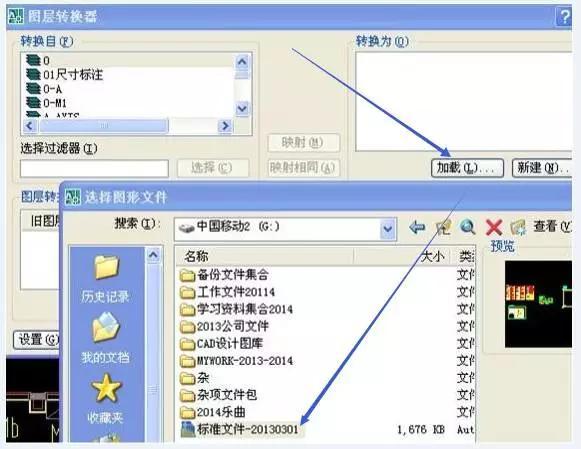
b、准备整理的层按照步骤演示整理到目标图层
2、图层独立显示法,此方法主要适用于小数量的图层整理 :
a、在右上角空白处右击,下拉找出这个图层2的应用面板,这个默认是不出现的,而且隐藏的挺深,把它挖出来就好办了。
b、就是这组面板,对于图层隔离,单独开关那几个图层操作就是这里的。
我们用到的就是图层隔离和取消图层隔离命令,因为这组面板在快捷键列表里是没有的,但是不代表就不能设置,需要先添加再行修改即可实现。
c、图层隔离,就很有必要提一下修改复杂快捷键的方法:
点击应用一下图层隔离,然后在命令行里可以找出这个命令的快捷键组合

这样打开快捷键列表

操作完成后我们增加了这两组命令,并修改了快捷键,保存并关闭列表,重启一下软件即可生效。
这样在设置了快捷键之后,就更加方便的频繁的使用了,特别对于快捷键控的人来说就更加有必要进行一番设置了。
3、更改所在图层名称法
此方法过于简单,但是不代表它就不值一提,相反有时候就是最简单的方法反而最有效,手段不是唯一,如何实现目标才是根本,这个也适合局部小改改的那种情形。
或许,从此以后妈妈再也不担心图层整理的事情了

三、最后本期的总结,本期内容是正式作图的第一步,其重要性不言而喻,就是后期很多图层的设定开关都由此而开展,编者对于常用的几种方法做了点归纳整理,当然这是常规的方法,现在还有很多外挂插件工具实现的更方便快捷。
【感谢观看,共同进步】
转载请注明出处及作者
出品人

请关注我们的jiuwei01,阅读更多精彩文章!
我们的学习平台 QQ群:九尾设计-专业交流:225933574
(千人群,专业讨论气氛活跃,即时交流渠道)
QQ群:九尾设计-CAD动态块:514663403
针对动态块进行的研究与学习基地。
,




